As jo op dizze side kamen, dan is it wierskynlik dat jo tillefoan it Wi-Fi-netwurk(en) net mear sjocht. It kin in thúsnetwurk wêze, earne fier fuort, in iepenbier draadloze netwurk, ensfh. It probleem is dat it netwurk dat wy nedich binne net ferskynt yn 'e list fan dy beskikber op' e telefoan. It fynt it gewoan net, sjocht it net en dus is it ûnmooglik om te ferbinen mei sa'n netwurk. It is net ûngewoan dat in mobyl apparaat in bepaald Wi-Fi-netwurk net kin fine. Wat bygelyks in laptop maklik sjen en ferbine kin. Of it kin wêze dat de tillefoan gjin netwurk fynt, en oare apparaten sjogge se en wurkje perfekt mei har.
Yn prinsipe makket it net folle ferskil mei hokker apparaat jo in probleem hawwe. It is dúdlik dat dit nei alle gedachten in Android- of iOS-tillefoan is. No, miskien noch Windows Mobile. Sûnt yn 'e ynstellings fan it mobyl apparaat sels, dit probleem kin amper wurde oplost, nettsjinsteande hokker soarte fan apparaat jo hawwe. It is itselde mei in router.
El teléfono no ve el mi Wi-Fi: posibles causas y soluciones
As jo in probleem hawwe mei in 5GHz Wi-Fi-netwurk, besjoch dan dit artikel: Ferskil tusken 2,4 GHz en 5 GHz (19216811.tel)
Wi-Fi út- en oansette, jo tillefoan en router opnij starte. Om te begjinnen, gean gewoan nei de ynstellings fan jo tillefoan en skeakelje Wi-Fi út. Ik tink dat elkenien wit hoe't it moat.
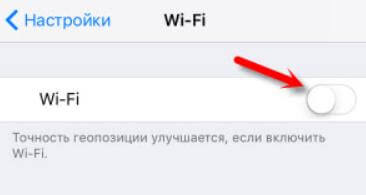
Draai it dan wer oan.
Reboot de telefoan:
- Op Android, drukke en hâld de macht knop, dan selektearje "Opnij starte." Ofhinklik fan 'e fabrikant en ferzje fan Android kinne de stappen wat ferskille.
- Op de iPhone moatte jo de "Thús" knop en de "Power" knop yndrukt hâlde. De tillefoan sil opnij starte.
Start de router opnij op. As jo tagong ta it, gewoan útsette de macht foar in minút en keare de router wer op. Jo kinne meardere reboots op in rige útfiere. Jo kinne hjir mear lêze.
Kontrolearje de trije punten:
- As jo tillefoan gjin Wi-Fi-netwurken sjocht, mar se binne der en wurde fûn troch oare apparaten, dan is it dúdlik dat it probleem spesifyk is mei jo smartphone. Alles wat ik kin advisearje is it opnij te begjinnen en it omslach te ferwiderjen. As der ien is. As dat net wurket, kinne jo besykje in hurde fabryk weromsette. As dit net helpt, dan moatte jo nimme it apparaat nei it service sintrum.
- As in apparaat gjin netwurk kin fine, is de earste stap om te kontrolearjen oft oare apparaten it sjogge. As se it net sjogge, is it probleem wierskynlik oan 'e routerkant. Start it earst op 'e nij. As dit net helpt, sjoch dan it artikel: de router ferspriedt it ynternet net fia Wi-Fi.
- As oare apparaten in Wi-Fi-netwurk fine en jo tillefoan net, mar it sjocht oare netwurken, kin der in probleem wêze mei it Wi-Fi-netwurk. it ynstellen fan jo tp-link router. Gewoanlik helpt it feroarjen fan it draadloze kanaal en regio. Dêr sil ik hjirûnder yn mear detail oer prate.
Cambie la configuración del router
Jo moatte nei de ynstellings fan jo router gean, gean nei de seksje mei Wi-Fi-ynstellingen en besykje in statysk draadloos netwurkkanaal en in oare regio yn te stellen. Jo kinne ek ynstelle it kanaal breedte oan 20 MHz. Better yn beurt.
Op TP-Link-routers sjocht it der sa út:
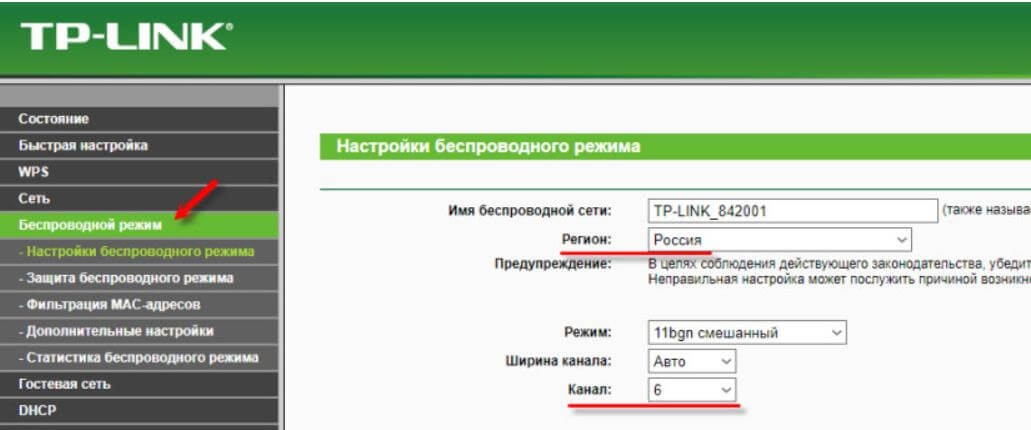
Mear details yn it artikel: hoe kinne jo in fergese Wi-Fi-kanaal fine en it kanaal op 'e router feroarje. Jo kinne eksperimintearje mei kanaal en regio. Bygelyks, set de Amerikaanske regio. As jo in statyske kanaal set yn jo ynstellings, set "Auto". Jo moatte de IP ynfiere 192.168.ll
Oare problemen detecting Wi-Fi netwurken
Sjoch bygelyks fan oare apparaten. Jo hawwe miskien it tagongspunt ferkeard begûn. Hjir sille jo it artikel nuttich fine oer hoe't jo Wi-Fi kinne fersprieden fan in laptop of komputer sûnder in router. Ferpleats de tillefoan tichter by de kompjûter.
It folgjende gefal is as Wi-Fi-problemen ferskine nei it reparearjen fan 'e tillefoan. Bygelyks, nei it ferfangen fan de batterij, skerm, glês, saak, ensfh. Yn sokke gefallen advisearje ik jo om de tillefoan fuortendaliks nei de reparaasjewinkel te nimmen wêr't it reparearre is. Sûnt de master hat wierskynlik de antenne of de Wi-Fi-module sels net ferbûn.
No, d'r is gjin needsaak om hardwarefout út te sluten. Alles brekt del, en de module dy't ferantwurdlik is foar ferbining mei Wi-Fi is gjin útsûndering.
Lykas gewoanlik kinne jo jo fraach yn 'e kommentaren litte of nuttige ynformaasje diele oer dit ûnderwerp. Altyd ree om jo fragen te beantwurdzjen en tankber foar tafoegings oan it artikel.